Sådan bruges teatertilstand på dit Apple Watch

Telefoner, der ringer og lyser op under en film, kan være en distraktion. Men hvad med uret på dit håndled? Sådan lukkes det ved at aktivere teatertilstand.
Mens du ser en film i teatret,der er mange irriterende distraktioner. Du har folk, der taler, telefoner ringer, uaktuelt popcorn ... osv. Forhåbentlig sætter du din telefon i tilstanden "Stille eller ikke forstyrr", mens du alligevel er i teatret. Men hvad med din Apple Watch? At have det brummer og lyse op med meddelelser kan ødelægge en film for dig og dem omkring dig lige det samme.
Heldigvis, hvis du kører watchOS 3.2 eller derover, kan du stoppe underretninger med teatertilstand. Når det er aktiveret, sætter det dit ur i en stille tilstand, der holder uret mørkt, indtil du trykker på skærmen. Det slukker også Walkie Talkie-funktionen. Sådan bruges det på din Apple Watch for at minimere distraktioner, der kommer fra dit håndled, mens du nyder en film.
Tænd for teatertilstand på Apple Watch
For at aktivere det skal du stryge op fra bunden af ditse ansigt for at åbne urets kontrolcenter. Tryk derefter nederst på skærmen på knappen, der ligner to teatermasker. Derefter skal du trykke på Teatertilstand for at bekræfte, at du vil tænde den.

Bemærk, at placeringen af knappen Teatertilstand kan variere afhængigt af, hvordan du har organiseret elementer i Kontrolcenter.
Når det er aktiveret, vil du se teatertilstandikonet øverst på urets display. For at slukke for det skal du blot trykke på skærmen eller på kronen for at vække den op igen. Stryg op for at få vist Kontrolcenter og tryk på teatermasker-knappen igen. Det fortæller dig, at teatertilstand er slukket øverst på skærmen.
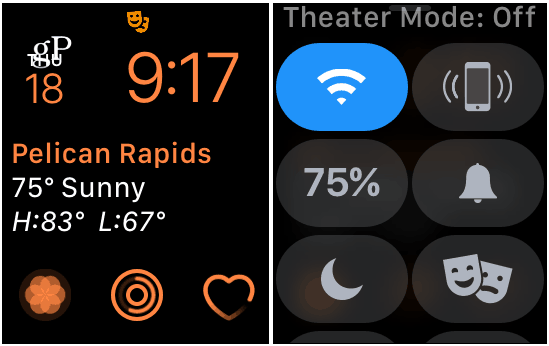
Ved at aktivere teatertilstand på dit ur, du - ogde andre teaterledere, du sidder ved siden af - vil være i stand til at nyde (eller hader) den flick, du ser i fred. Det kan også være praktisk, hver gang du ønsker at holde dit ur stille. Som mens du er på et møde eller endda mens du nyder en film derhjemme med dine kære.









Efterlad en kommentar